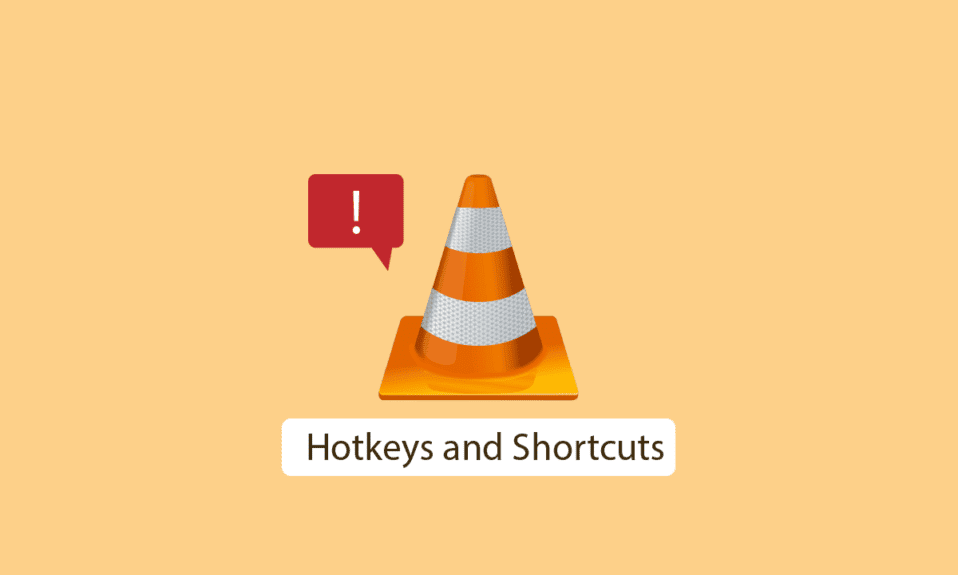
Медіапрогравач VLC (VideoLAN Client) — це безкоштовна програма з відкритим кодом для відтворення медіа. Медіаплеєр VLC добре відомий підтримкою широкого спектру відео- та аудіоформатів і може відтворювати непідтримувані формати файлів, які неможливо відтворити традиційним програмним забезпеченням або навіть стандартним програвачем Windows. Це робить VLC хорошим вибором для кращої сумісності медіа. Люди використовують комбінації клавіш VLC (також відомі як гарячі клавіші), для яких не потрібно використовувати мишу. Незважаючи на те, що це хороша функція, користувачі повідомляють, що ярлики та гарячі клавіші VLC не працюють. Це може бути проблемою під час використання гарячих клавіш VLC. Якщо ви шукаєте, як вирішити цю конкретну проблему та як увімкнути глобальні ярлики, тоді ви знайшли правильну статтю. Тут я надаю вам кілька методів вирішення проблеми та допоможе вам почати роботу з гарячими клавішами VLC, давайте почнемо.
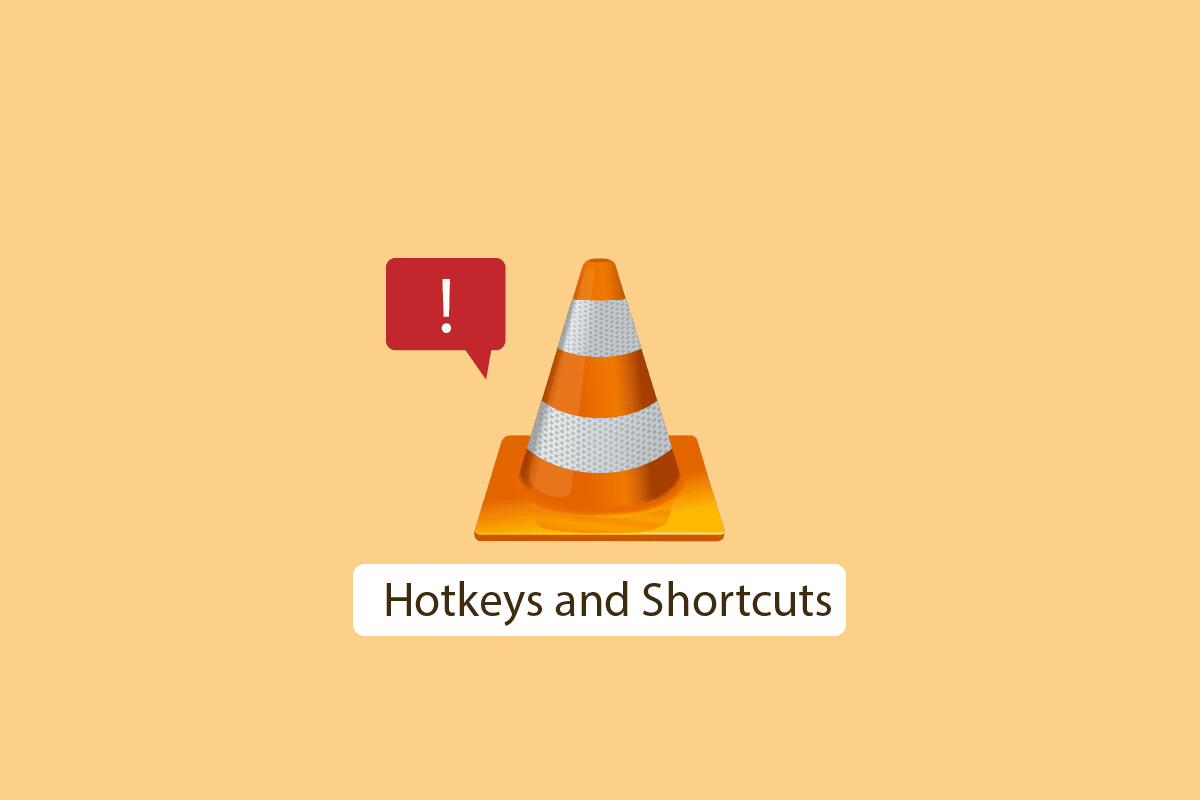
Як виправити гарячі клавіші та ярлики VLC, які не працюють у Windows 10
Перш ніж перейти до методів виправлення, давайте подивимося, чому виникає ця проблема
- Не зберігаються зміни під час застосування гарячих клавіш
- Клавіатура конфліктує з медіаплеєром VLC
- Збій розкладки клавіатури
- Проблеми з установкою VLC
- Помилки медіаплеєра VLC
- Конфлікт з іншими програмами
- Гарячі клавіші програвача VLC не ввімкнено
Спосіб 1: Підключіть USB-з’єднання до іншого порту
Якщо ваша клавіатура живиться від USB, ви можете спробувати змінити на інший USB-порт, щоб перевірити, чи це працює; якщо виникла проблема з підключенням до поточного USB-порту, деякі функції клавіатури не працюють. Підключення до іншого порту вирішить будь-які проблеми, пов’язані з цим. Якщо ваша клавіатура заснована на з’єднанні PS/2, цей метод може вам не підійти, оскільки для кожного комп’ютера існує лише концентратор.
Спосіб 2. Очистіть клавіатуру
Це рішення може бути очевидним, але на клавіатурі комп’ютера та ноутбука з часом накопичується пил та інші частинки, що, у свою чергу, може призвести до того, що деякі кнопки клавіатури не працюють належним чином. Щоб вирішити цю проблему, очистіть клавіатуру фізично м’якою тканиною, щоб видалити будь-які частинки пилу. Крім того, може бути корисним використання будь-якої м’якої щітки, призначеної виключно для чищення клавіатури.
 Зображення Андреаса Лішки з Pixabay
Зображення Андреаса Лішки з Pixabay
Спосіб 3: Увімкніть ярлики VLC
Глобальні ярлики — це корисні функції для розуміння глобальних гарячих клавіш; дозвольте мені пояснити, що таке гаряча клавіша або ярлик. Гаряча клавіша — це комбінація клавіатури, яка є типовою або може бути призначена користувачем за бажанням. Ця гаряча клавіша призначена для певної функції програми (наприклад, збільшення гучності). Основна перевага гарячих клавіш полягає в тому, що не потрібно використовувати мишу. Тепер, коли ми знаємо, що таке гарячі клавіші, глобальні ярлики – це ті, які також призначає користувач, але різниця в тому, що вони працюють у будь-якій програмі, але звичайні гарячі клавіші працюють лише в цій конкретній програмі. У вас може виникнути запитання, як увімкнути глобальні ярлики у VLC. Щоб увімкнути глобальні ярлики, виконайте наведені кроки
1 Натисніть клавішу Windows, введіть медіаплеєр VLC, а потім натисніть «Відкрити».

2. Перейдіть до меню Інструменти.
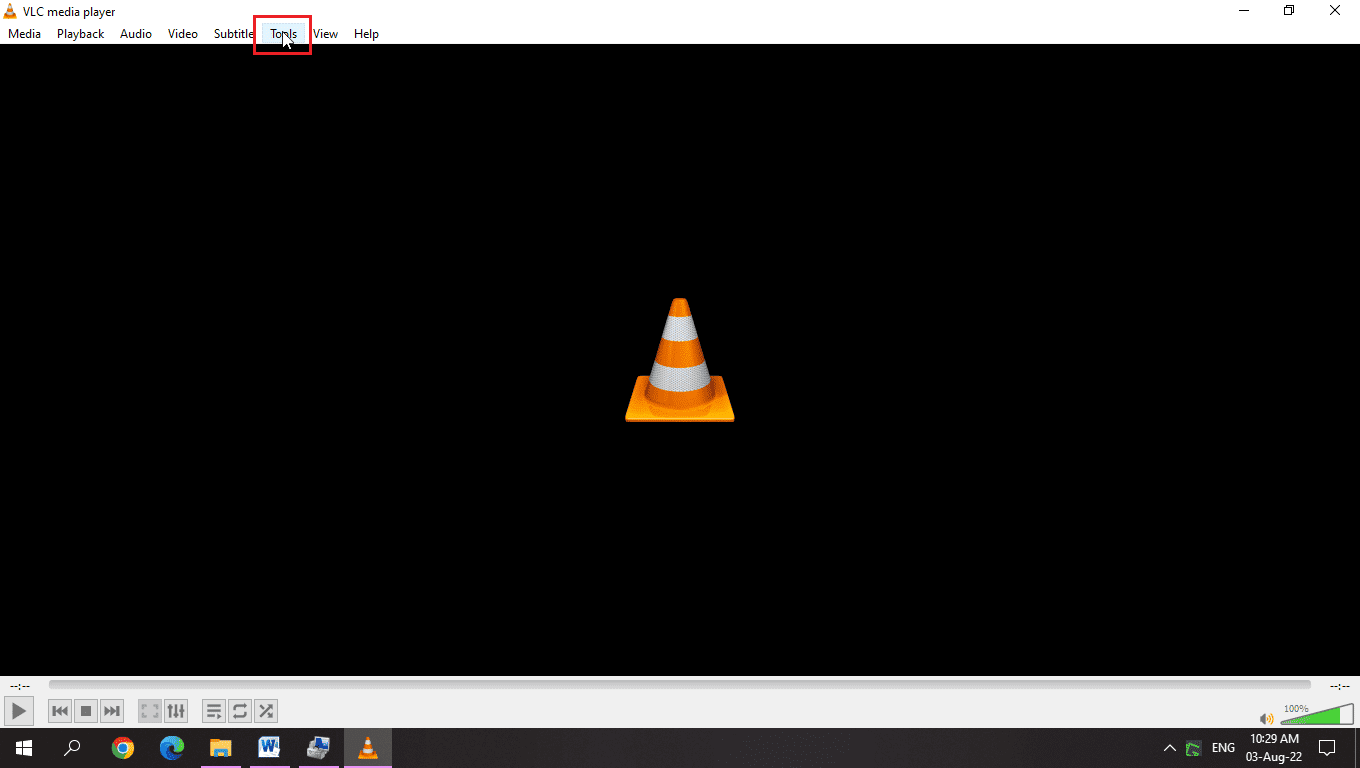
3. Потім виберіть опцію «Налаштування».
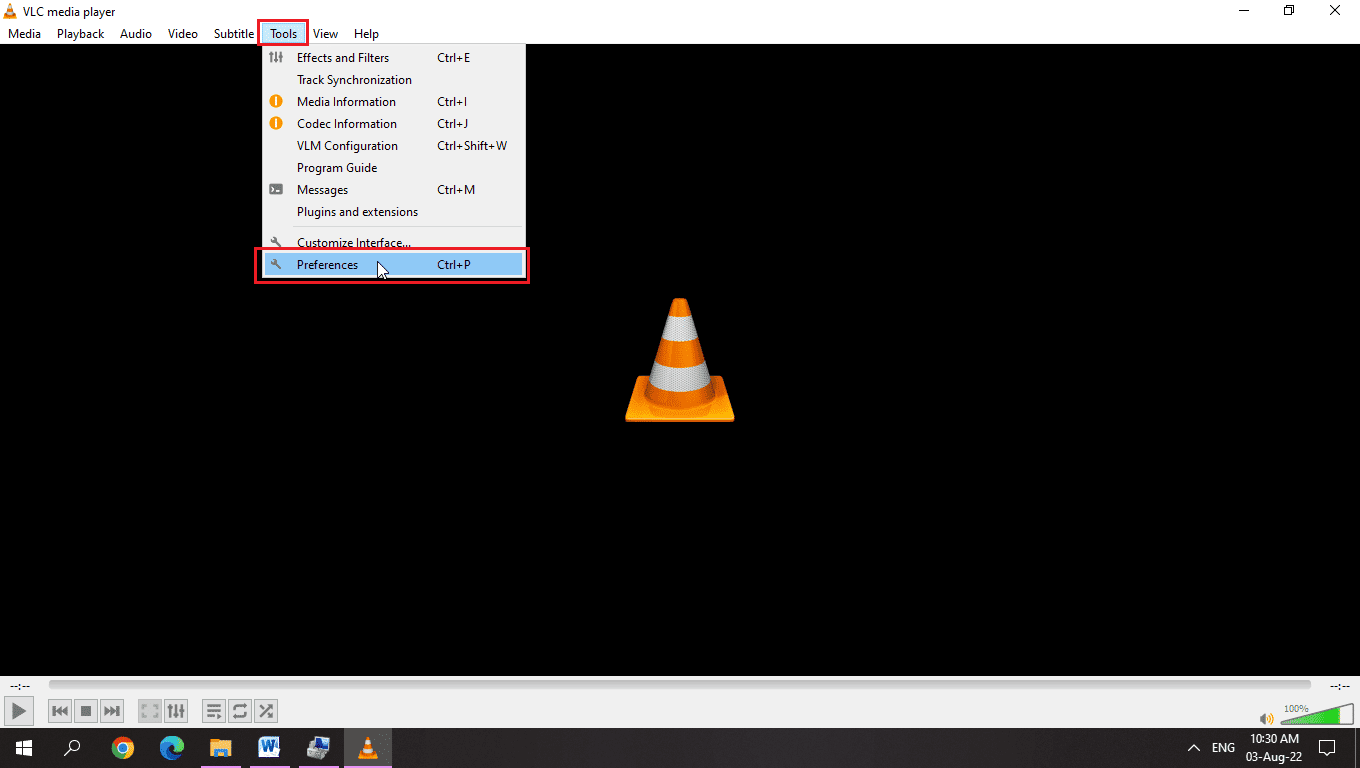
4. Далі перейдіть на вкладку Гарячі клавіші.
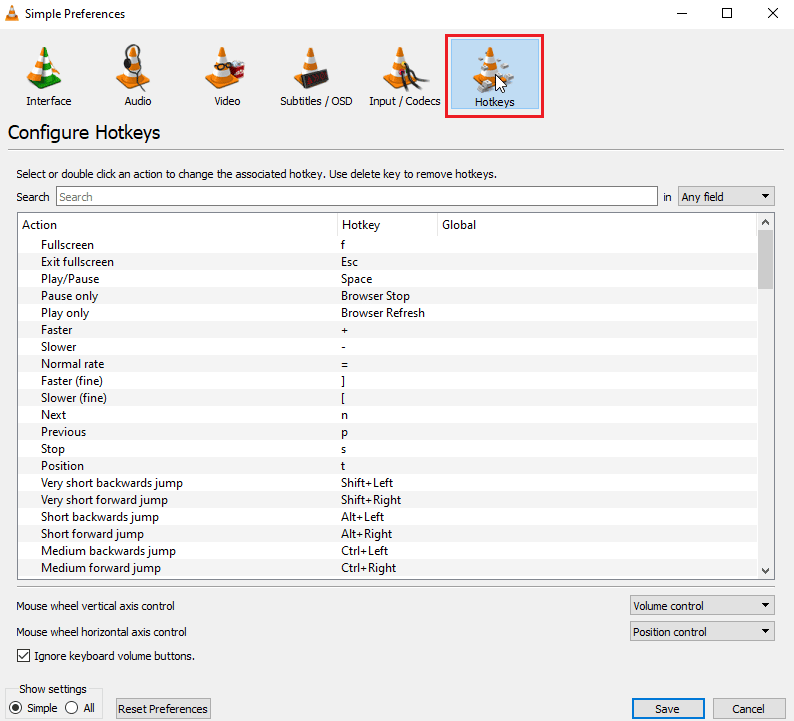
5. На цій вкладці під заголовком Global ви можете призначити глобальну гарячу клавішу.
6. Використовуйте комбінацію гарячих клавіш для збереження.
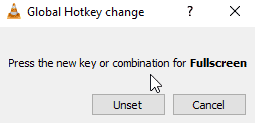
7. Наприклад, одночасно натисніть клавіші Ctrl + Enter для повноекранного режиму.
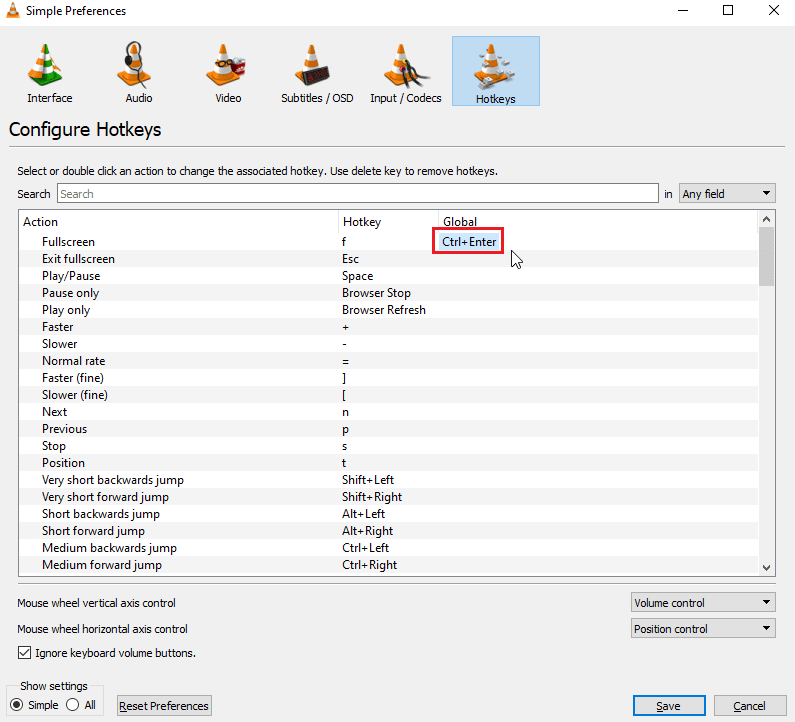
8. Натисніть опцію «Зберегти».
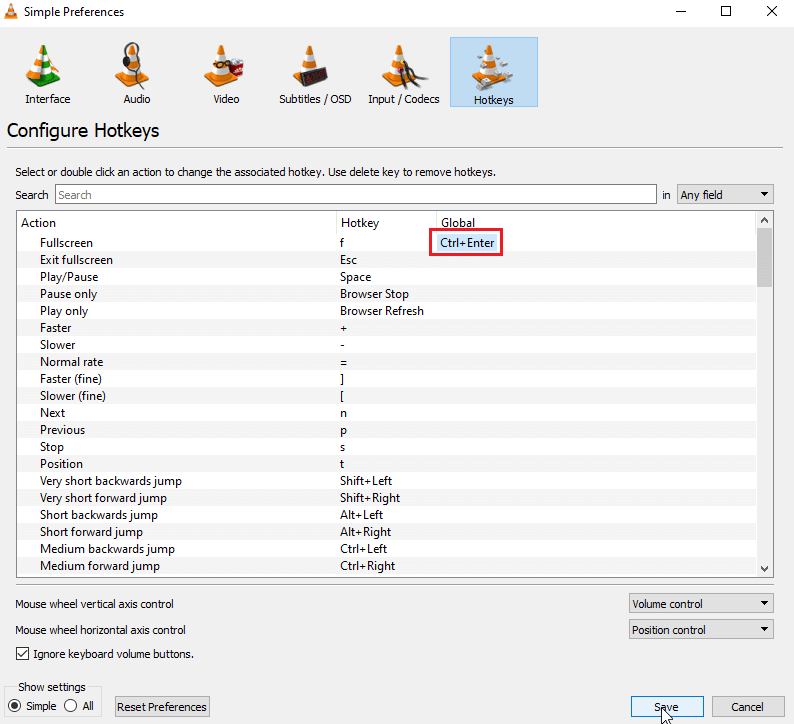
Спосіб 4: оновіть VLC Media Player
Медіапрогравач VLC часто випускає оновлення, які усувають збої та помилки, про які повідомляють користувачі. Оновлення VLC – це перший крок у вирішенні будь-якої проблеми, пов’язаної з медіаплеєром VLC
1. Відкрийте медіаплеєр VLC.

2. Натисніть Довідка
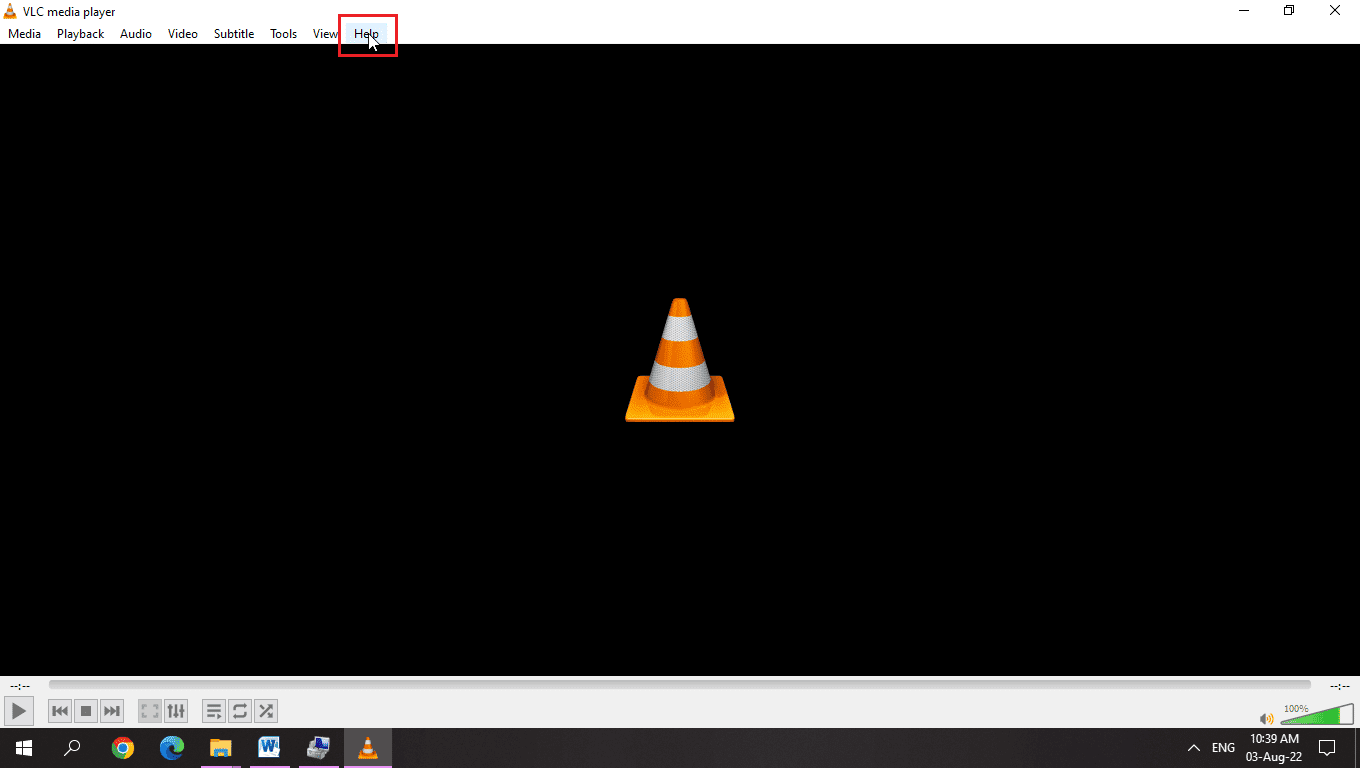
3. Далі натисніть Перевірити наявність оновлень
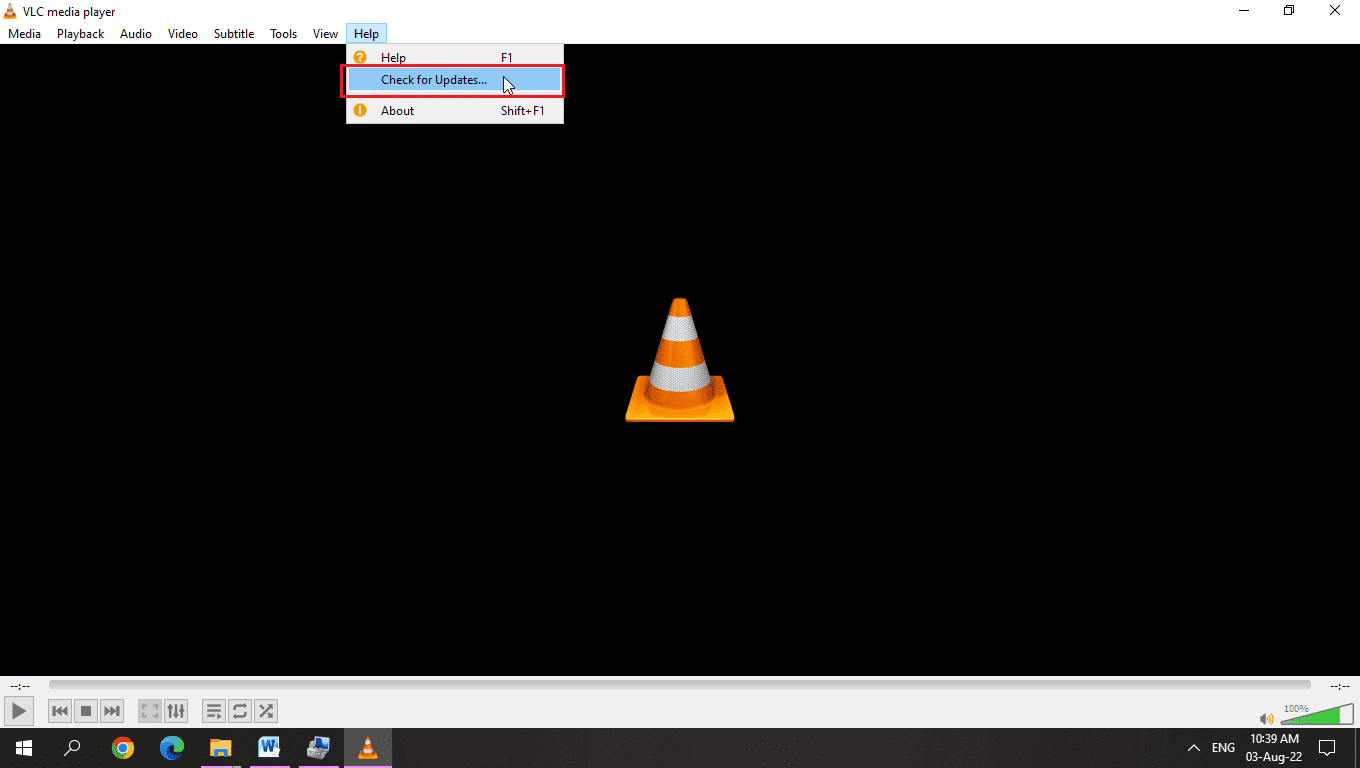
4. VLC перевірить наявність останніх оновлень для VLC
5. Ви можете встановити нову версію VLC, якщо вона доступна
Спосіб 5: Змініть розкладку клавіатури
Для користувачів різні розкладки клавіатури викликають проблему гарячих клавіш VLC. Вибір відповідної розкладки клавіатури Windows вирішить цю проблему
1. Натисніть кнопку мови або, якщо ви використовуєте англійську як основну мову, натисніть кнопку ENG
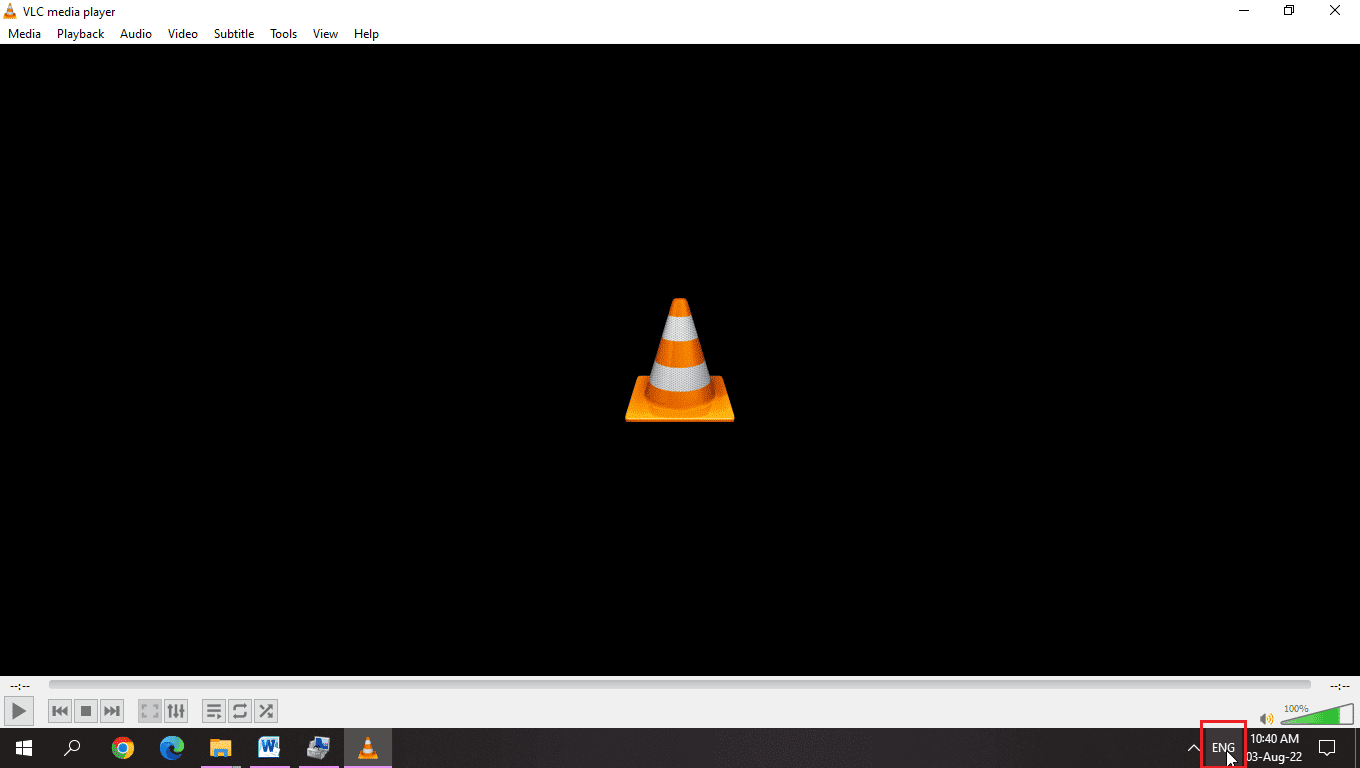
2. Різні мови мають різні піктограми, натисніть на цю піктограму та виберіть відповідну розкладку клавіатури, щоб вирішити проблему
3. Щоб вирішити проблему, виберіть англійську (США) розкладку клавіатури США
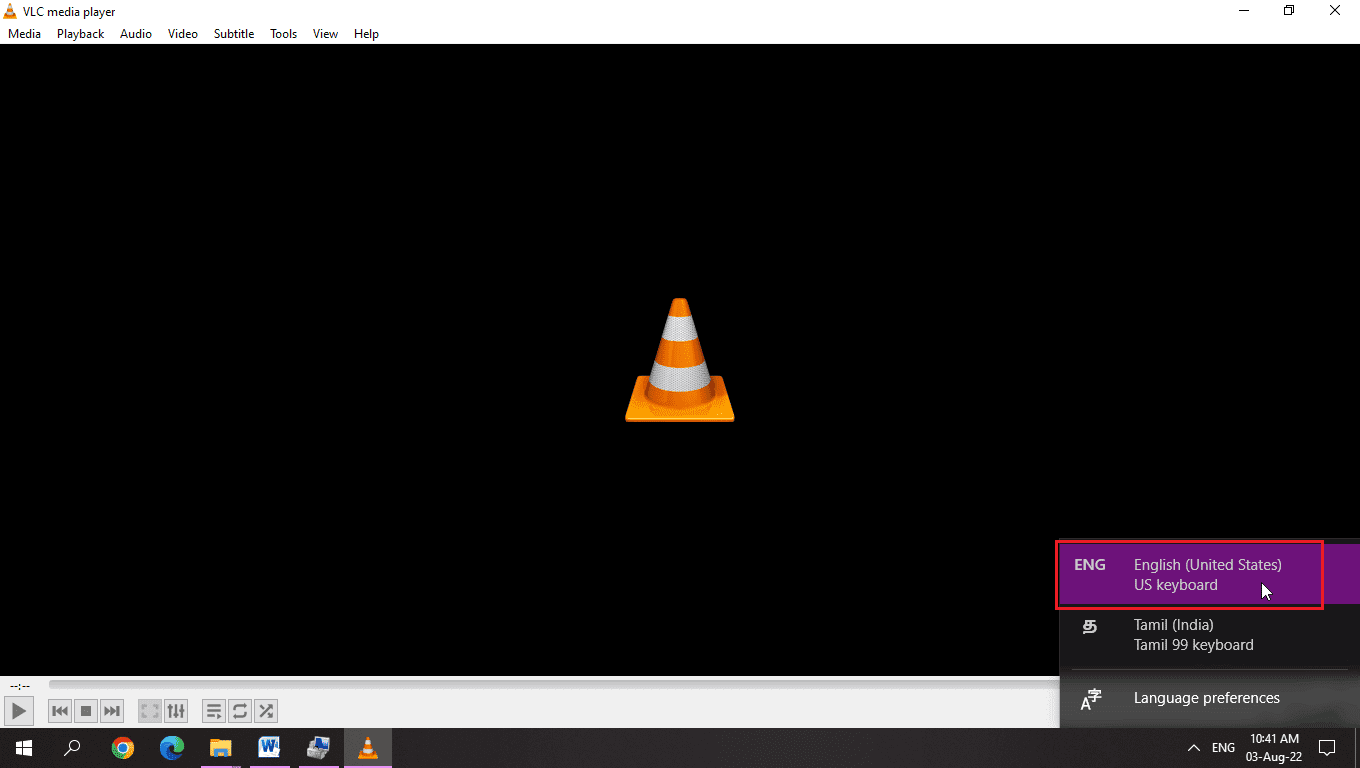
Спосіб 6. Запустіть засіб усунення несправностей клавіатури
Існує зручний засіб усунення несправностей Windows для проблем із сполученнями клавіш, наприклад гарячими клавішами VLC. Ви можете запустити усунення несправностей, щоб побачити, чи є можливі проблеми, які ви можете вирішити.
1. Одночасно натисніть клавіші Windows + I, щоб відкрити налаштування.
2. Натисніть Оновлення та налаштування безпеки.
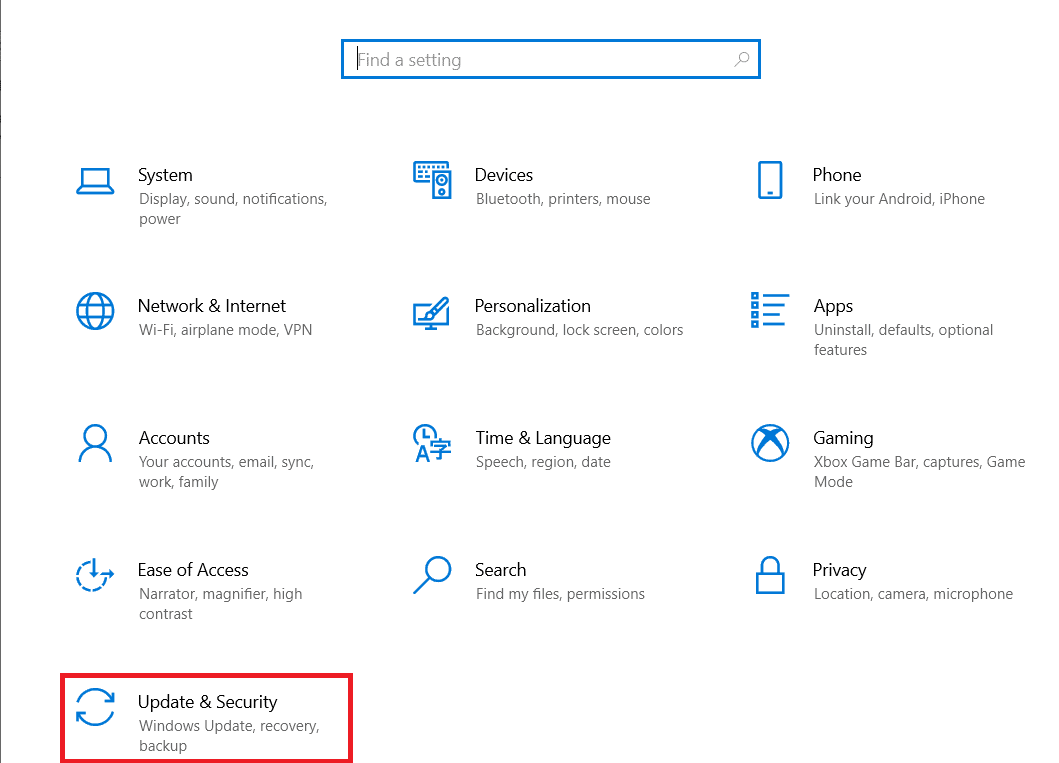
3. Тепер натисніть меню «Усунення несправностей» на лівій панелі.
4. Прокрутіть униз і натисніть «Засіб усунення несправностей клавіатури».
5. Потім натисніть Запустити засіб усунення несправностей.
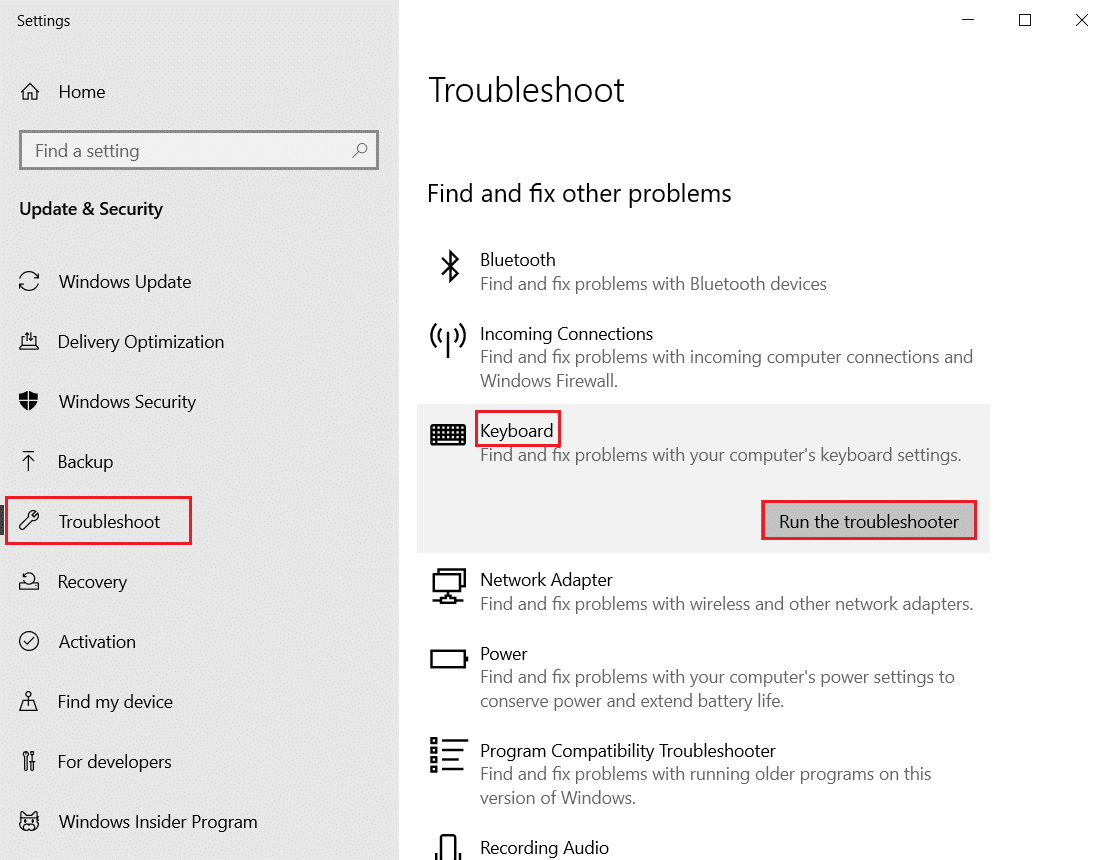
6. Дотримуйтесь інструкцій на екрані, щоб застосувати виправлення, якщо виявлено будь-які проблеми.
Спосіб 7: належним чином збережіть налаштування VLC
Неправильний вихід із медіаплеєра VLC викликає проблеми з гарячими клавішами VLC, щоб вирішити цю проблему з непрацюючими ярликами та гарячими клавішами VLC.
1. Запустіть медіаплеєр VLC.
2. Натисніть меню Інструменти.
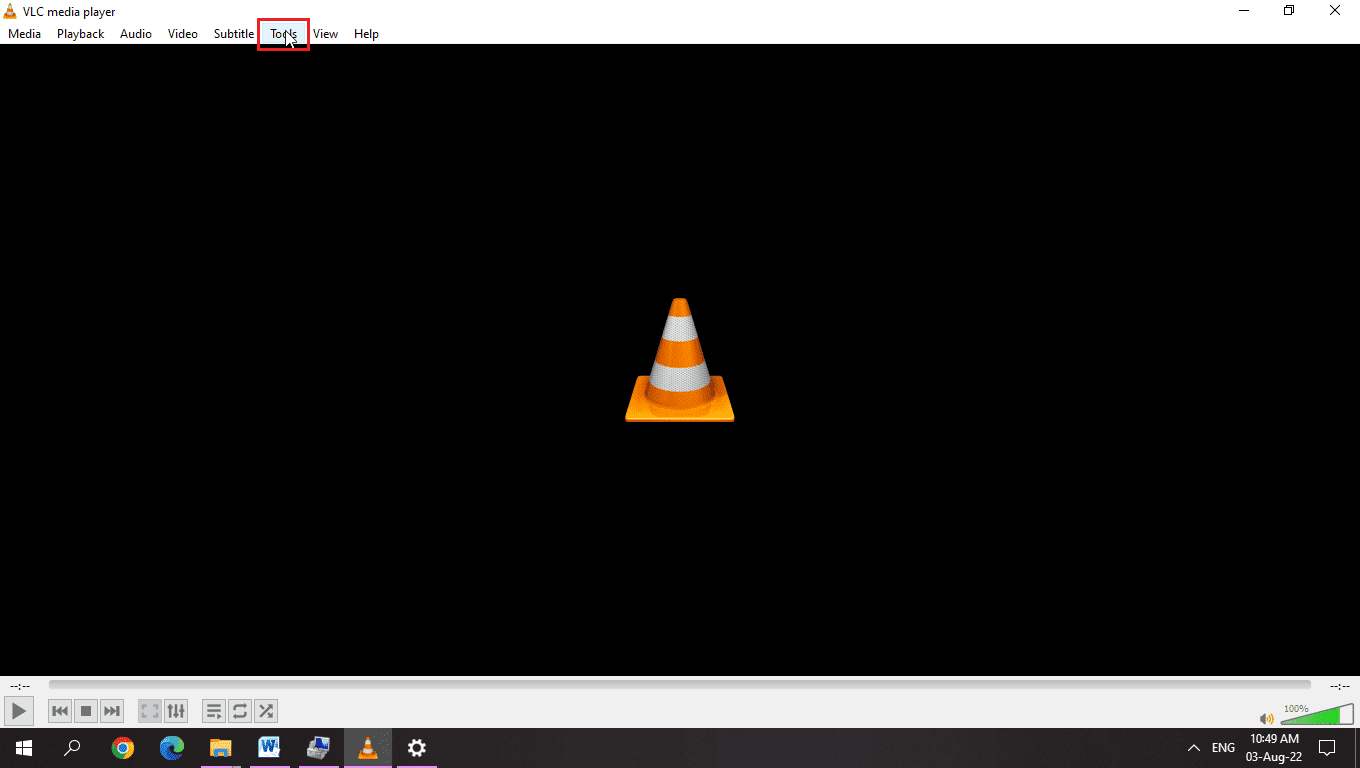
3. Тут виберіть опцію «Налаштування».
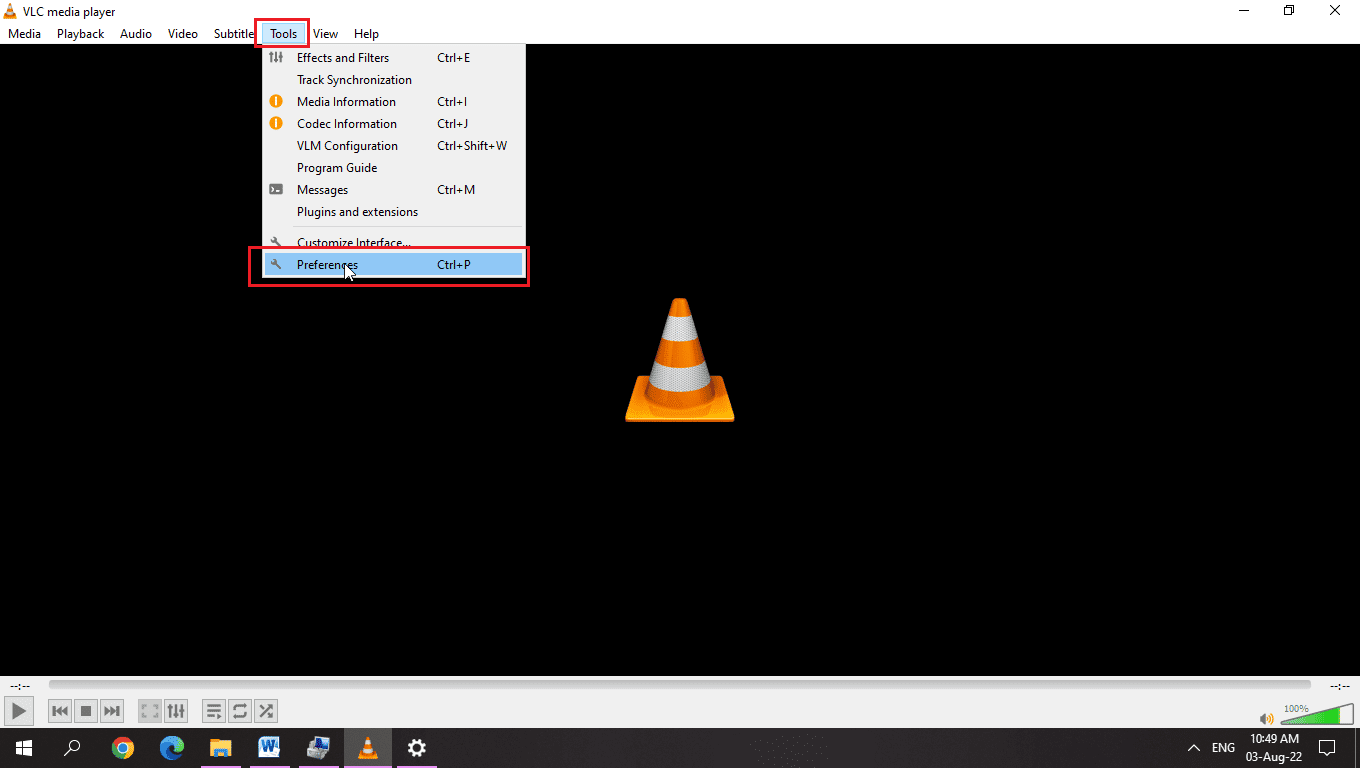
3. Для простого інтерфейсу користувача переконайтеся, що в розділі «Показати налаштування» вибрано перемикач для параметра «Простий».
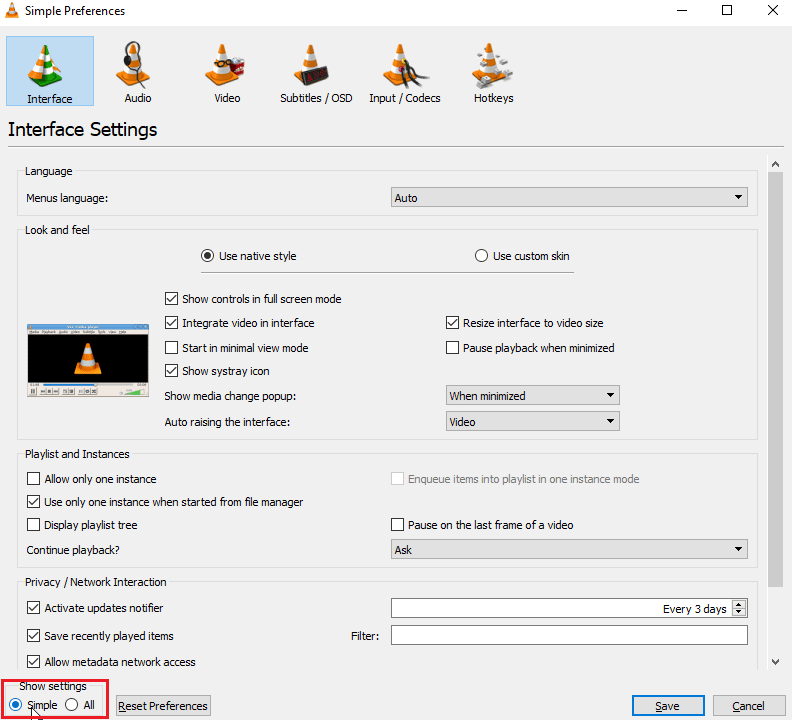
4. У верхній частині вікна ви можете побачити вкладки, у кінці буде вкладка Гарячі клавіші.
5. Тут ви можете побачити всі функції та всі гарячі клавіші, пов’язані з функцією, ви можете редагувати або змінювати їх.
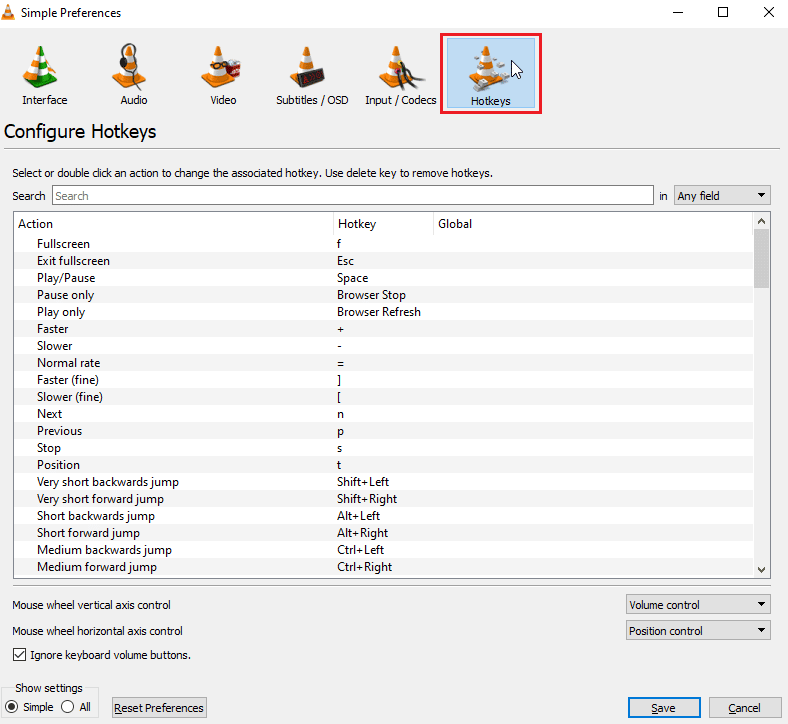
6. Якщо жодна з гарячих клавіш не зіставлена, натисніть кнопку «Скинути налаштування» в розділі «Показати налаштування».
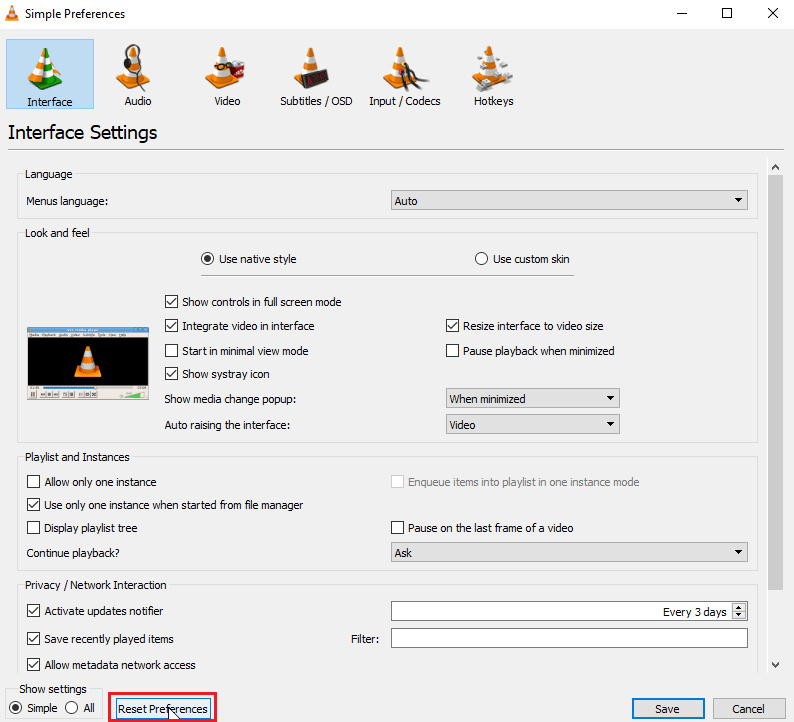
6. Після завершення роботи з ними натисніть «Зберегти».
7. Тепер закрийте медіаплеєр VLC.
8. Одночасно натисніть клавіші Ctrl + Shift + Esc, щоб відкрити диспетчер завдань
9. Клацніть вкладку Процеси та виберіть процес VLC.
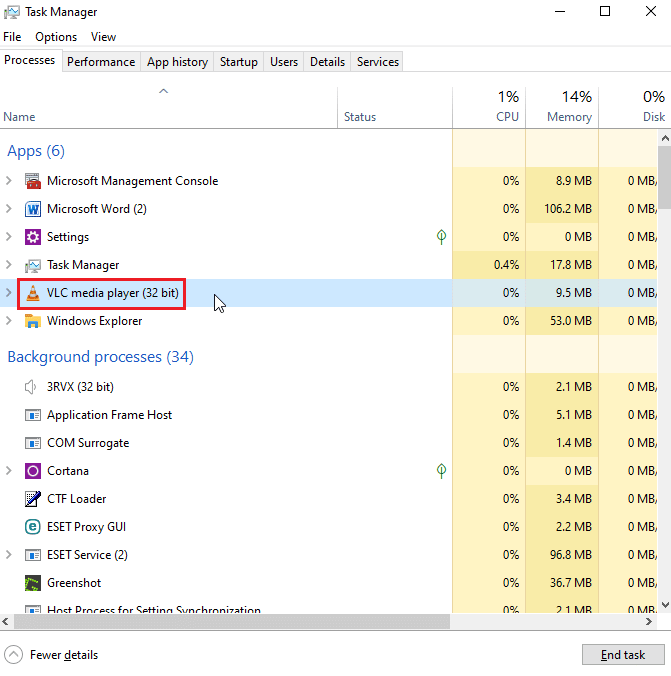
10. Клацніть на ньому правою кнопкою миші та виберіть опцію Завершити завдання.
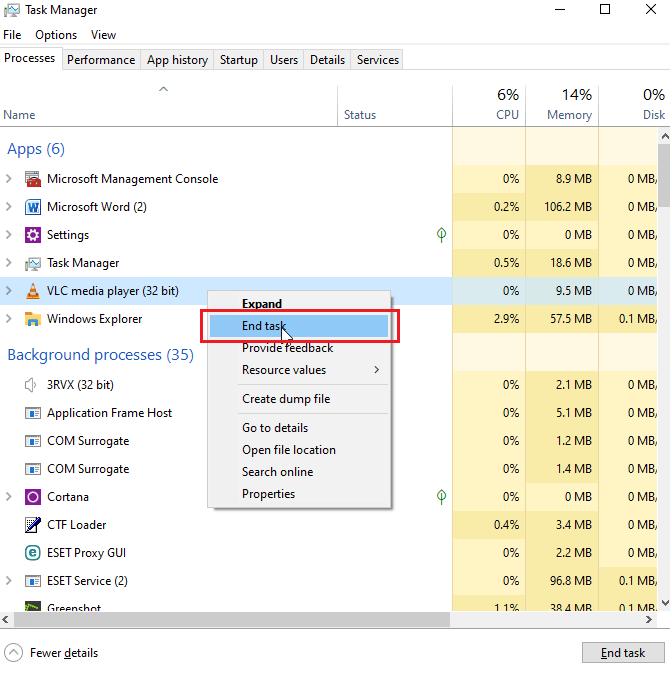
Це вирішить, як ярлики та гарячі клавіші VLC не працюють
Спосіб 8. Закрийте інші програми
Якщо ви використовуєте інші програми, які також використовують гарячі клавіші, вони можуть конфліктувати з гарячими клавішами медіапрогравача VLC, якщо інші програми спочатку ініціалізуються, тоді застосовуються їхні гарячі клавіші, що призводить до проблеми. У моєму випадку у мене є інша програма, яка збільшує гучність за допомогою гарячої клавіші, і вона конфліктує з медіаплеєром VLC. Я дотримуюся цього методу, якщо ви вважаєте, що у вас є така програма, виконайте наведені нижче дії
1. Клацніть правою кнопкою миші програму на панелі завдань, яка, на вашу думку, може конфліктувати з програмою VLC Media Player.
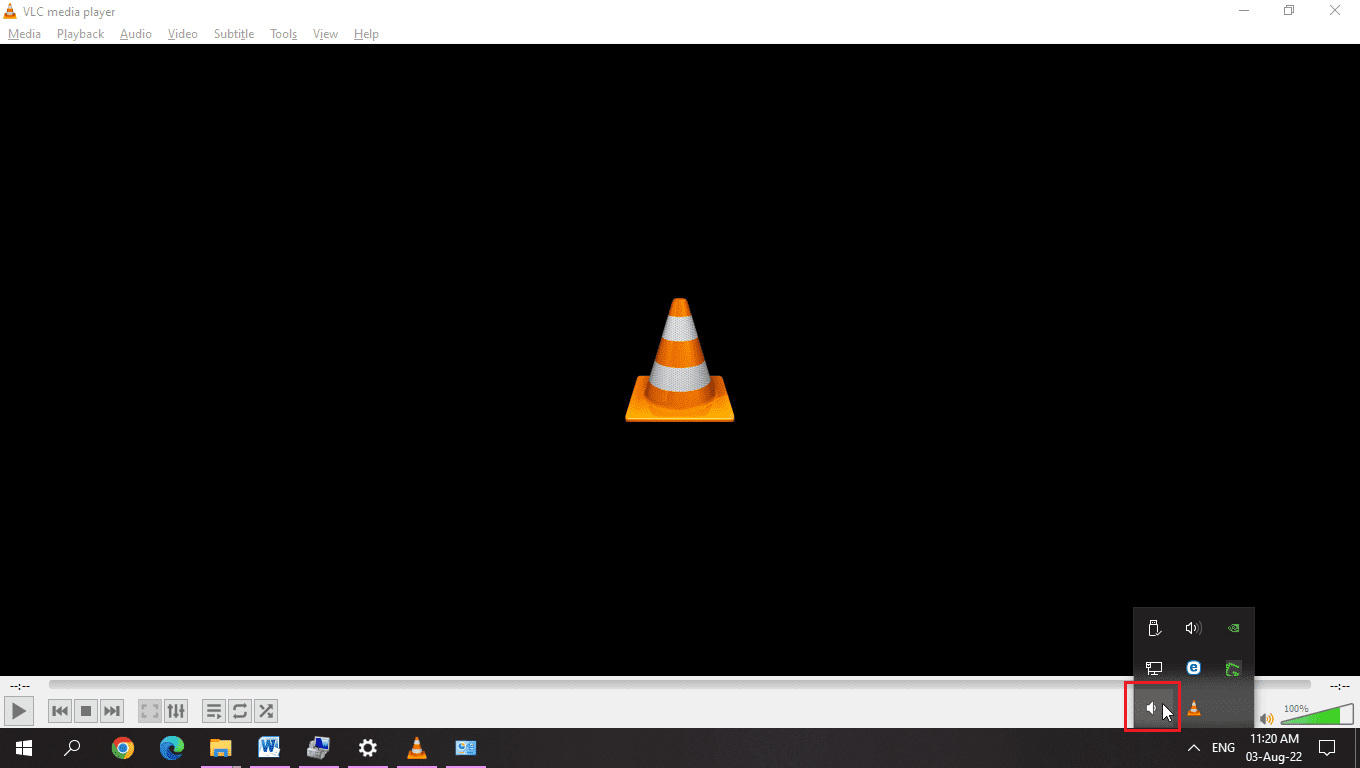
2. Потім закрийте програму.
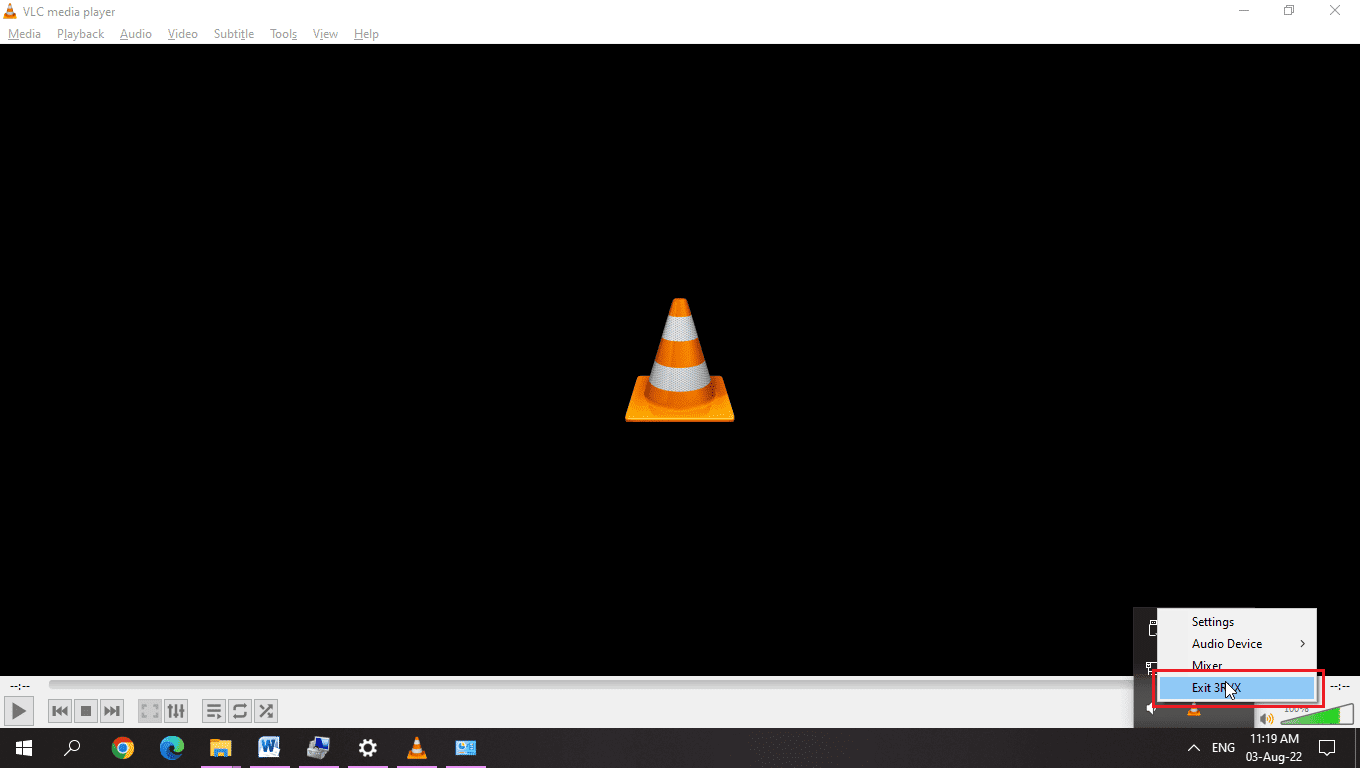
3. Тепер, перезапустити медіаплеєр VLC.
Спосіб 9: Увімкніть служби пристрою людського інтерфейсу
Пристрій людського інтерфейсу – це служба Windows, яка ввімкнена в Windows за замовчуванням. Основною метою цієї служби є керування гарячими клавішами для різних пристроїв введення, таких як клавіатури, миші тощо. Перевірте, чи запущена служба чи ні. Щоб перевірити, виконайте наведені нижче дії.
1. Клацніть правою кнопкою миші Цей ПК і виберіть опцію Керувати.
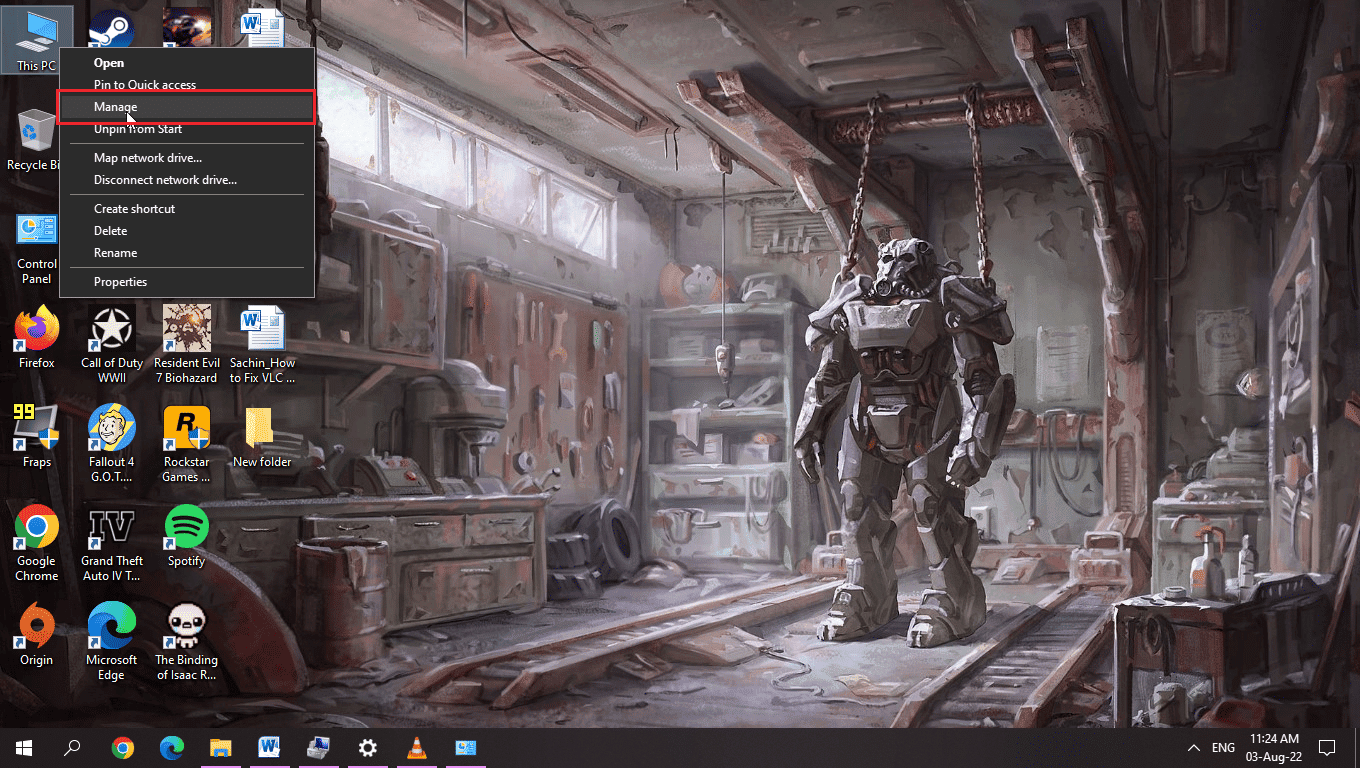
2. У розділі «Служби та програми» натисніть «Служби».
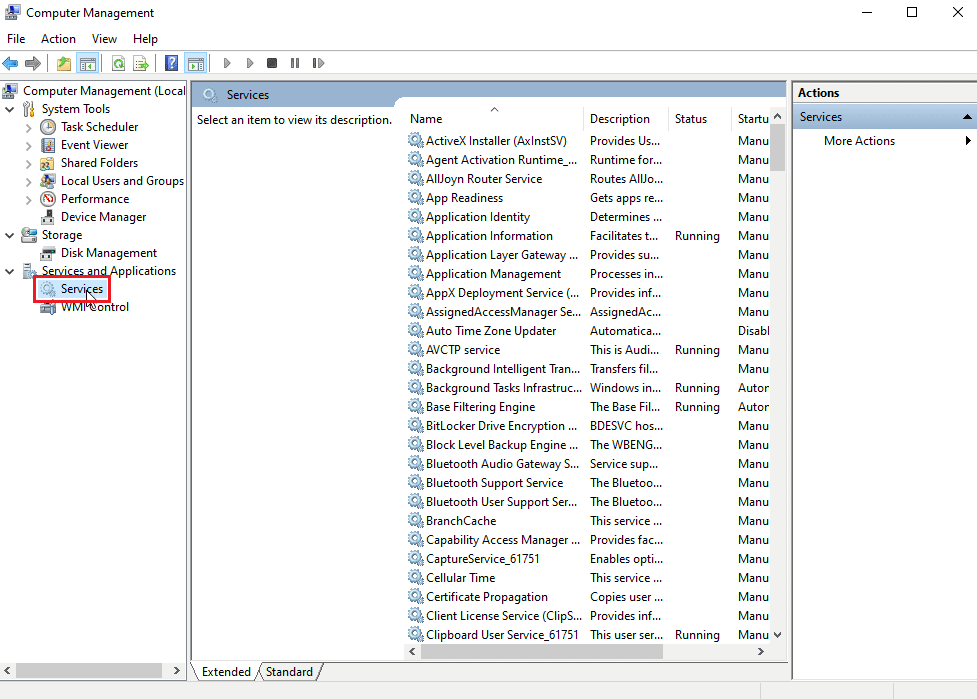
3. Двічі клацніть Human Interfaces Devices Services.

4. Якщо служба працює, як показано на зображенні нижче, залиште її як є, але якщо службу вимкнено або зупинено, виконайте наступні кроки, щоб увімкнути її.
5. Якщо тип запуску вимкнено, двічі клацніть службу пристрою з людським інтерфейсом і виберіть спадне меню Тип запуску.
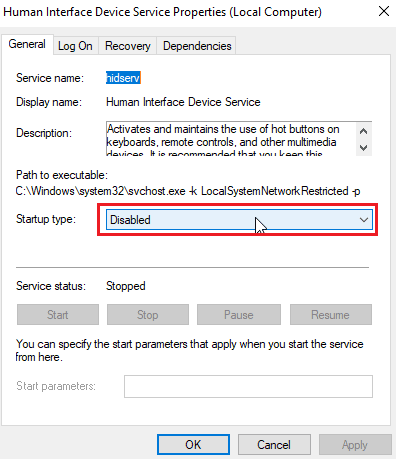
6. Виберіть опцію Автоматично зі спадного меню.
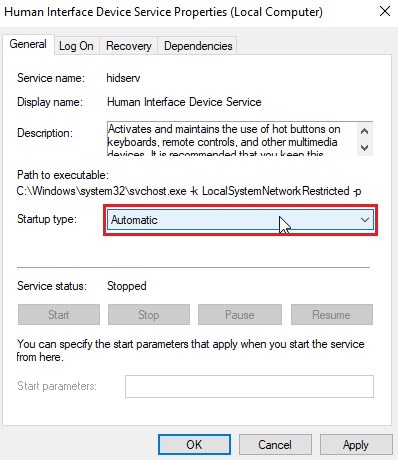
7. Далі натисніть «Застосувати».
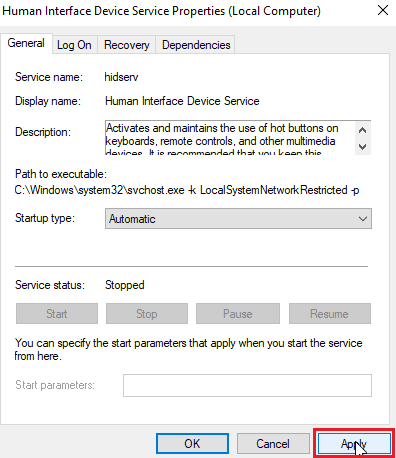
8. Тепер натисніть «Пуск», щоб запустити службу
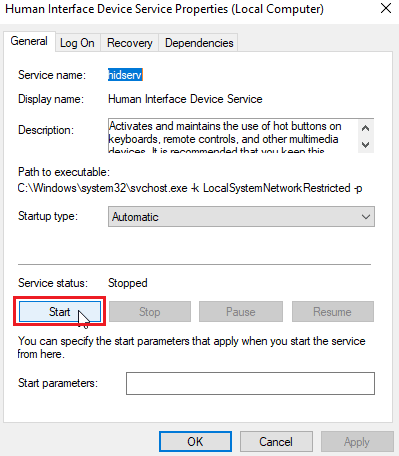
9. Якщо для типу запуску вже встановлено значення «Автоматично» або «вручну», двічі клацніть «Служба пристрою людського інтерфейсу» та клацніть «Запустити» в розділі «Стан служби».
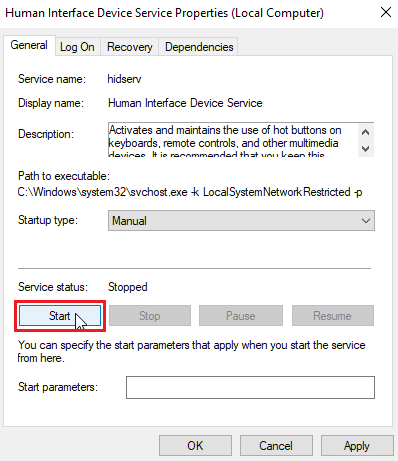
Спосіб 10: Переінсталюйте VLC Media Player
Іноді проблема з гарячими клавішами VLC може бути пов’язана з неправильним призначенням користувачем або проблемами з розкладкою клавіатури. В інших випадках також можуть бути помилки в самій програмі медіаплеєра VLC. Тому що, якщо ви раніше видалили медіаплеєр VLC і забули поставити прапорець біля параметра видалення попередніх налаштувань інсталяції, можливо, залишилися деякі файли. Тому я рекомендую вам видалити медіаплеєр VLC і завантажити медіаплеєр VLC з офіційного веб-сайту та встановити його.
1. Натисніть клавішу Windows, введіть «Панель керування», потім натисніть «Відкрити».
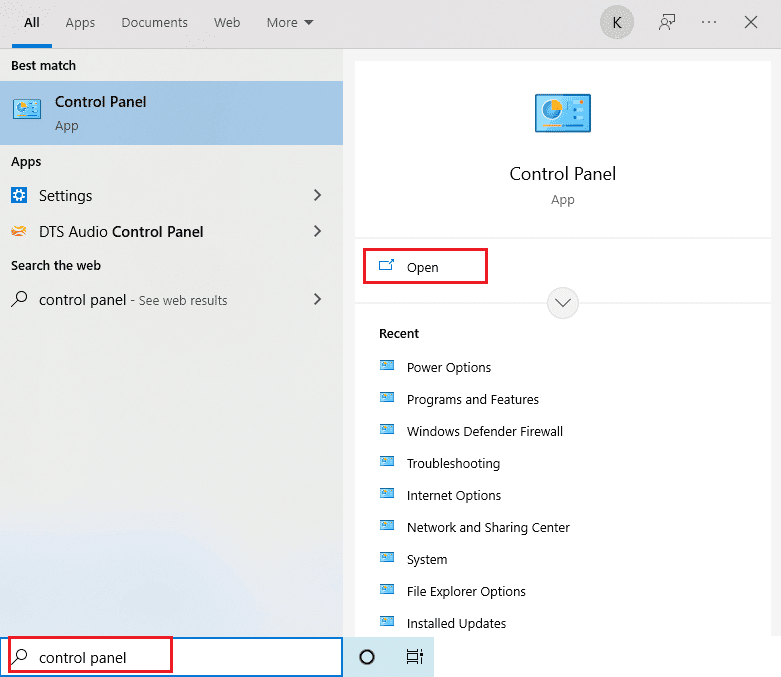
2. Установіть Перегляд за > Категорією, а потім натисніть Видалити програму в розділі Програми.
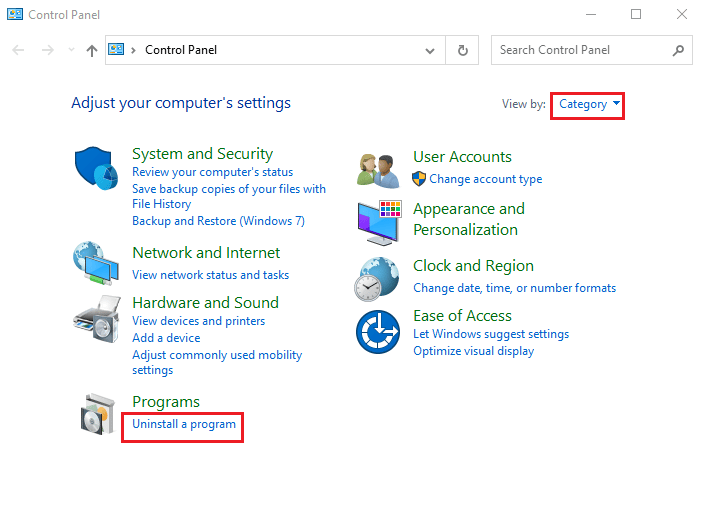
3. Двічі клацніть медіаплеєр VLC, щоб видалити.
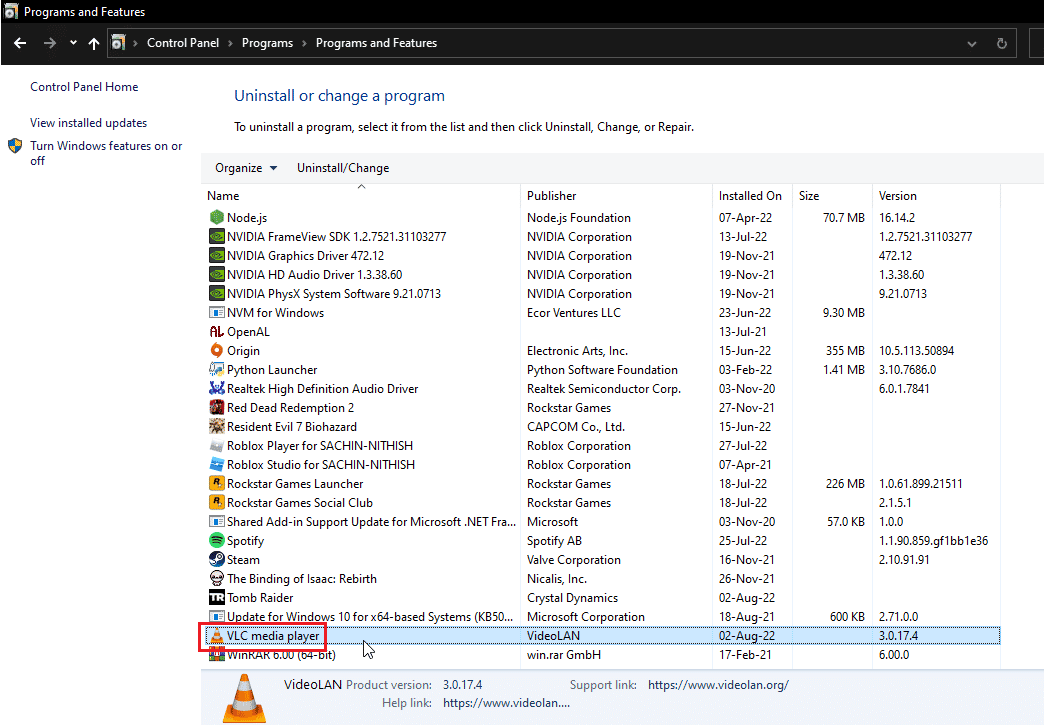
4. Завантажте медіаплеєр VLC.
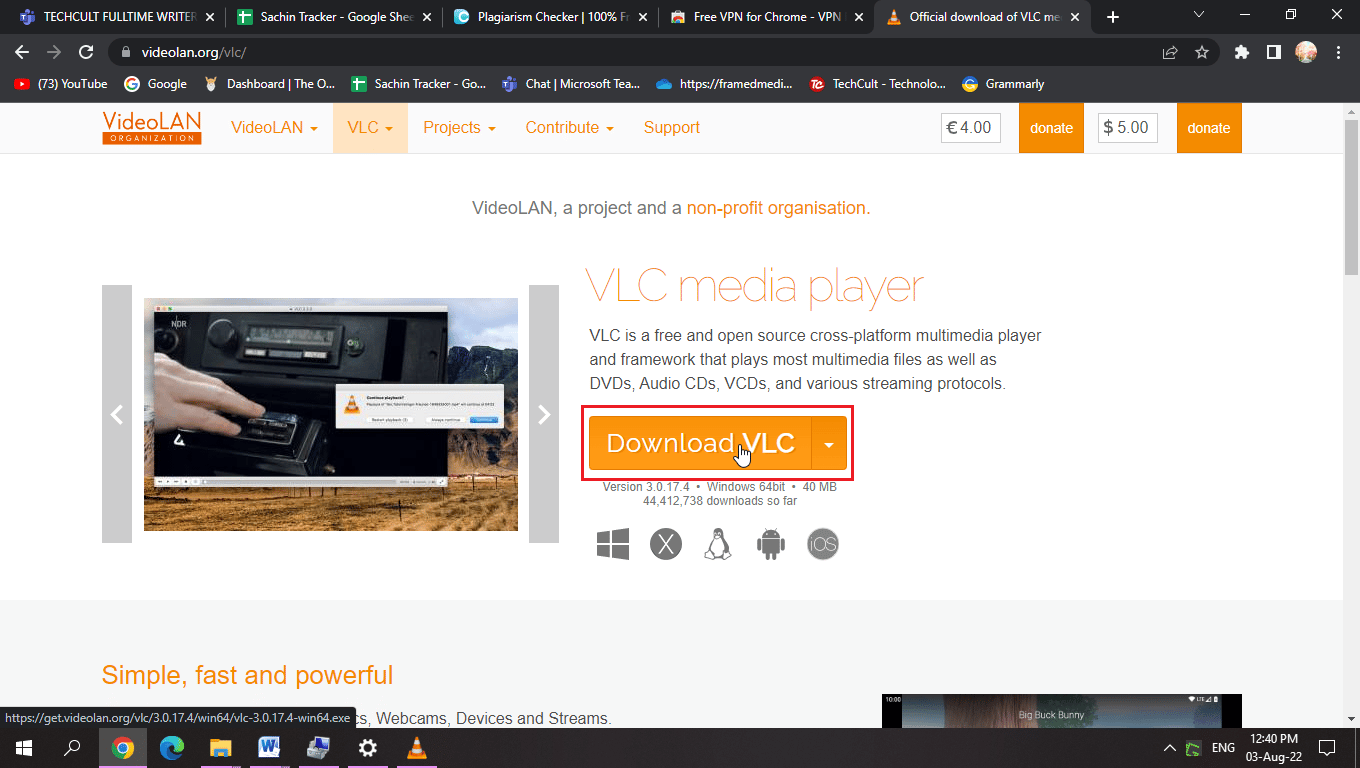
5. Після завантаження запустіть інсталяційний файл.
6. Перевірте опцію «Видалити параметри та кеш» у розділі «Вибір компонентів»,
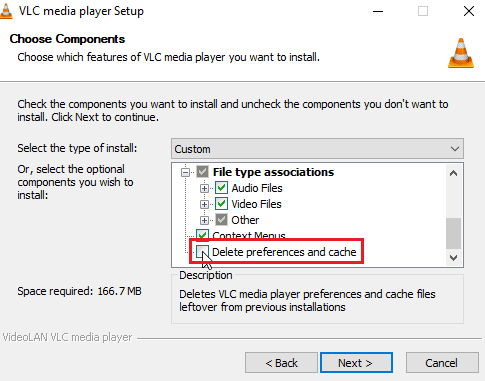
7. Натисніть опцію Далі >.
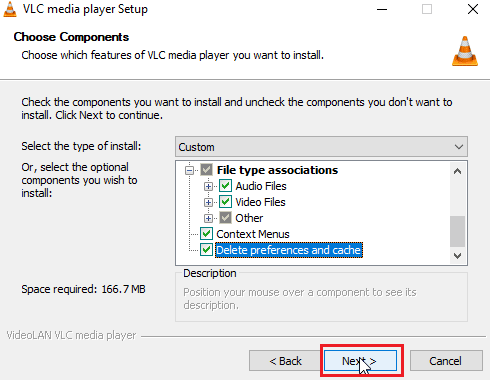
8. Потім виберіть папку призначення та натисніть «Встановити», щоб інсталювати медіаплеєр VLC
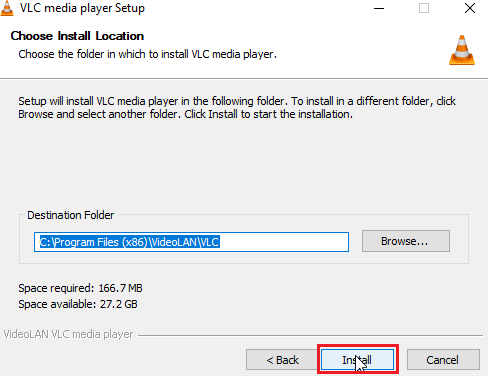
Часті запитання (FAQ)
Q1. Яка різниця між глобальними та звичайними гарячими клавішами?
Відповідь Основна відмінність між ними полягає в тому, що коли користувач призначає комбінацію клавіатури глобальній гарячій клавіші, її можна активувати будь-де, включаючи інші програми, тоді як звичайна гаряча клавіша дозволяє використовувати комбінації клавіатури лише під час використання конкретної програми, у якій її було призначено .
Q2. Чому мої комбінації клавіш не працюють?
Відповідь Існують різні причини, чому ярлики не працюють, дотримуйтеся наведеного вище посібника для виправлення. Ви також можете використовувати липкі клавіші Windows, це дозволяє використовувати комбінації клавіш лише одним натисканням кнопки.
Q3. Що таке послуга HID і чи потрібна вона мені?
Відповідь Пристрій людського інтерфейсу призначений виключно для пристроїв на основі USB, таких як клавіатура, миша тощо. Увімкнення служби може дозволити призначити функцію гарячих клавіш.
Q4. Біля моєї панелі завдань є параметри мови, що мені робити?
Відповідь Ймовірно, у вашій системі встановлено лише одну мову, якщо встановити більше однієї мови, мовні параметри з’являться біля панелі завдань.
***
Ми сподіваємося, що ви знайшли наведену вище статтю про те, як вирішити проблему з непрацюючими гарячими клавішами та ярликами VLC, корисною, і ви змогли вирішити свою проблему. Повідомте нам, яке з рішень спрацювало, і залиште коментар нижче для будь-яких пропозицій та /або запити щодо того самого. Спасибі!
